笔记本win10如何开触摸板 win10系统触摸板怎么开启
更新时间:2023-04-01 08:34:11作者:jiang
基本上市面上的每台笔记本win10电脑中都有自带触摸板功能,用户可以通过触摸板功能来轻松操作win10系统,也不需要外接鼠标设备,不过大多情况下笔记本电脑的触摸板都是默认关闭的,对此笔记本win10如何开触摸板呢?接下来小编就来告诉大家笔记本win10开触摸板设置方法。
具体方法:
1、使用键盘快捷键“win+i”打开设置,然后点击打开设备。
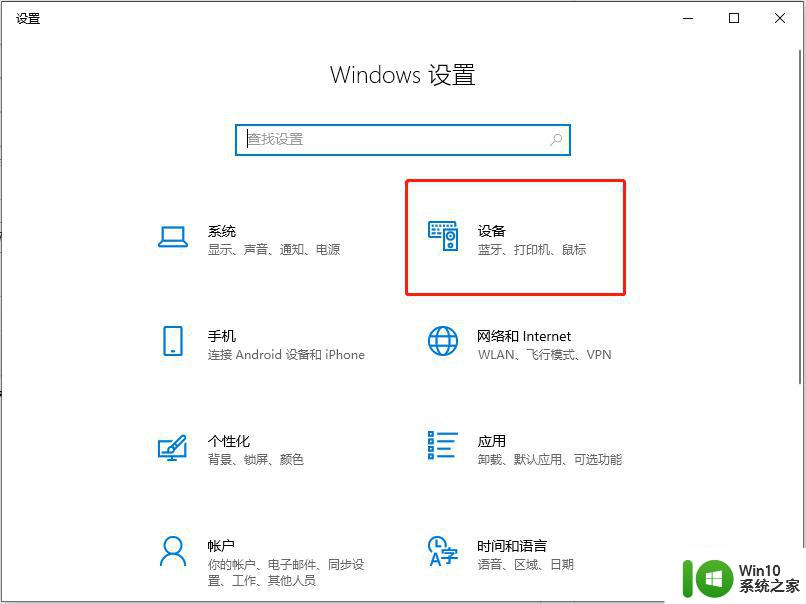
2、然后点击左侧的触摸板,在右侧点击开启按钮。
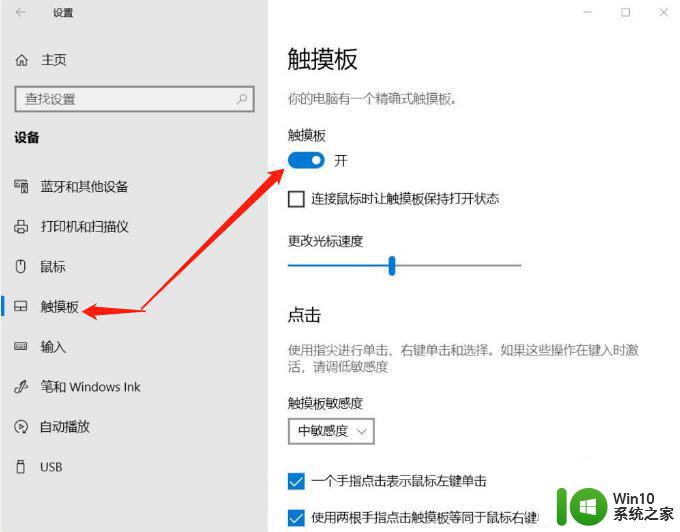
3、触摸板下面有个连接鼠标时让触摸板保持打开状态,这个勾选上之后,你想用鼠标或者想要触摸板都可以使用鼠标光标。
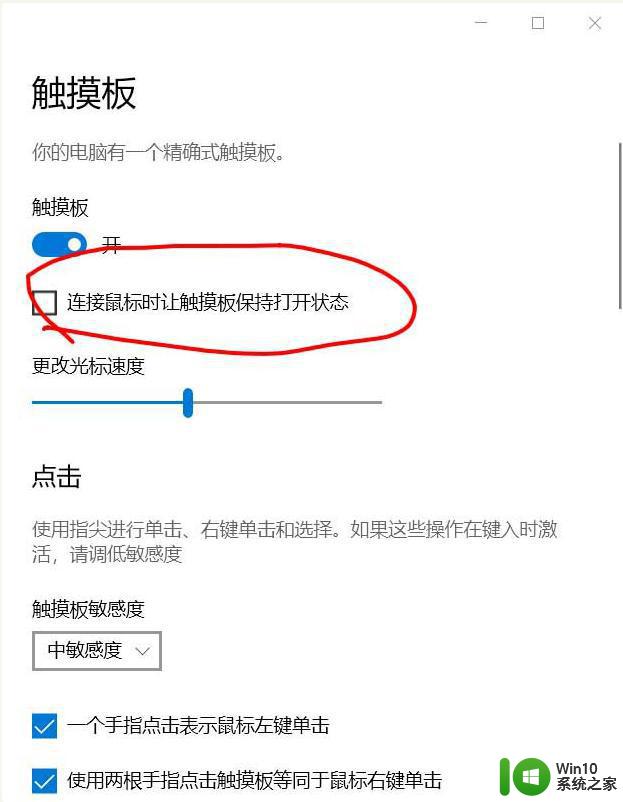
以上就是有关笔记本win10开触摸板设置方法了,还有不清楚的用户就可以参考一下小编的步骤进行操作,希望能够对大家有所帮助。
笔记本win10如何开触摸板 win10系统触摸板怎么开启相关教程
- win10笔记本怎么开启触摸板 win10笔记本触摸板隐藏怎么打开
- win10笔记本触摸板怎么关闭 win10笔记本禁用触摸板方法
- win10关闭笔记本触摸板的方法 win10笔记本怎么关闭触摸板
- 怎样在Win10上关闭笔记本触摸板 Win10笔记本如何禁用触摸板
- win10笔记本触摸板没反应触摸板被禁用解决方法 win10笔记本触摸板被禁用如何启用
- win10笔记本触摸板如何禁用 Windows 10系统怎样关闭触摸板
- 修复win10笔记本触摸板的方法 win10笔记本触摸板失灵怎么办
- win10华硕笔记本触摸板禁用后怎么开启 华硕笔记本触摸板禁用后无法开启怎么办
- 苹果笔记本装win10系统后触摸板右键没用怎么办 苹果笔记本装win10触摸板右键不能用如何修复
- 笔记本win10系统怎样关闭触摸板功能 win10系统笔记本如何临时禁用触摸板功能
- 戴尔笔记本电脑win10系统下如何关闭触摸板 1.戴尔笔记本电脑win10系统如何关闭触摸板功能
- 关闭触摸板win10 Win10笔记本电脑触摸板禁用步骤
- 蜘蛛侠:暗影之网win10无法运行解决方法 蜘蛛侠暗影之网win10闪退解决方法
- win10玩只狼:影逝二度游戏卡顿什么原因 win10玩只狼:影逝二度游戏卡顿的处理方法 win10只狼影逝二度游戏卡顿解决方法
- 《极品飞车13:变速》win10无法启动解决方法 极品飞车13变速win10闪退解决方法
- win10桌面图标设置没有权限访问如何处理 Win10桌面图标权限访问被拒绝怎么办
win10系统教程推荐
- 1 蜘蛛侠:暗影之网win10无法运行解决方法 蜘蛛侠暗影之网win10闪退解决方法
- 2 win10桌面图标设置没有权限访问如何处理 Win10桌面图标权限访问被拒绝怎么办
- 3 win10关闭个人信息收集的最佳方法 如何在win10中关闭个人信息收集
- 4 英雄联盟win10无法初始化图像设备怎么办 英雄联盟win10启动黑屏怎么解决
- 5 win10需要来自system权限才能删除解决方法 Win10删除文件需要管理员权限解决方法
- 6 win10电脑查看激活密码的快捷方法 win10电脑激活密码查看方法
- 7 win10平板模式怎么切换电脑模式快捷键 win10平板模式如何切换至电脑模式
- 8 win10 usb无法识别鼠标无法操作如何修复 Win10 USB接口无法识别鼠标怎么办
- 9 笔记本电脑win10更新后开机黑屏很久才有画面如何修复 win10更新后笔记本电脑开机黑屏怎么办
- 10 电脑w10设备管理器里没有蓝牙怎么办 电脑w10蓝牙设备管理器找不到
win10系统推荐
- 1 萝卜家园ghost win10 32位安装稳定版下载v2023.12
- 2 电脑公司ghost win10 64位专业免激活版v2023.12
- 3 番茄家园ghost win10 32位旗舰破解版v2023.12
- 4 索尼笔记本ghost win10 64位原版正式版v2023.12
- 5 系统之家ghost win10 64位u盘家庭版v2023.12
- 6 电脑公司ghost win10 64位官方破解版v2023.12
- 7 系统之家windows10 64位原版安装版v2023.12
- 8 深度技术ghost win10 64位极速稳定版v2023.12
- 9 雨林木风ghost win10 64位专业旗舰版v2023.12
- 10 电脑公司ghost win10 32位正式装机版v2023.12